Die Valve Corporation hat großartige Arbeit geleistet, indem sie Steam als digitalen Vertriebsdienst für Videospiele und als Schaufenster für die PC-Version von Titeln herausgebracht hat. Es bietet auch einen erstklassigen Game Launcher zum direkten Installieren und Spielen von Videospielen auf Windows-PCs mit einem Steam-Konto mit zahlreichen Optionen und automatischen Updates. Einige Benutzer sehen sich jedoch mit dem Fehler „Steam-Kauf kann nicht abgeschlossen werden“ konfrontiert.
Dieser spezielle Fehler kann auftreten, wenn Sie versuchen, ein Spiel über Steam zu kaufen, und die Transaktion unvollständig ist oder aussteht. Ja! Es ist ein unerwarteter Fehler und betroffene Steam-Benutzer, die sehr frustriert sind und manuell behoben werden müssen. Die Wahrscheinlichkeit ist hoch, dass während der Hauptverkehrszeit, wenn eine große Anzahl von Steam-Benutzern versucht, ein Spiel zu kaufen, der Fehler ausgelöst wird.
Nun, es gibt keinen Grund zur Sorge, da dies eine Art von Server ist-seitiges Problem und kann automatisch behoben werden, wenn die Steam-Server in die Betriebsposition gelangen. Es wird dringend empfohlen, ein paar Stunden oder sogar einen Tag zu warten und dann zu versuchen, das jeweilige Spiel über Steam mit einem gültigen Steam-Konto zu kaufen. Wenn das Problem jedoch weiterhin besteht, können Sie dieser Anleitung folgen.
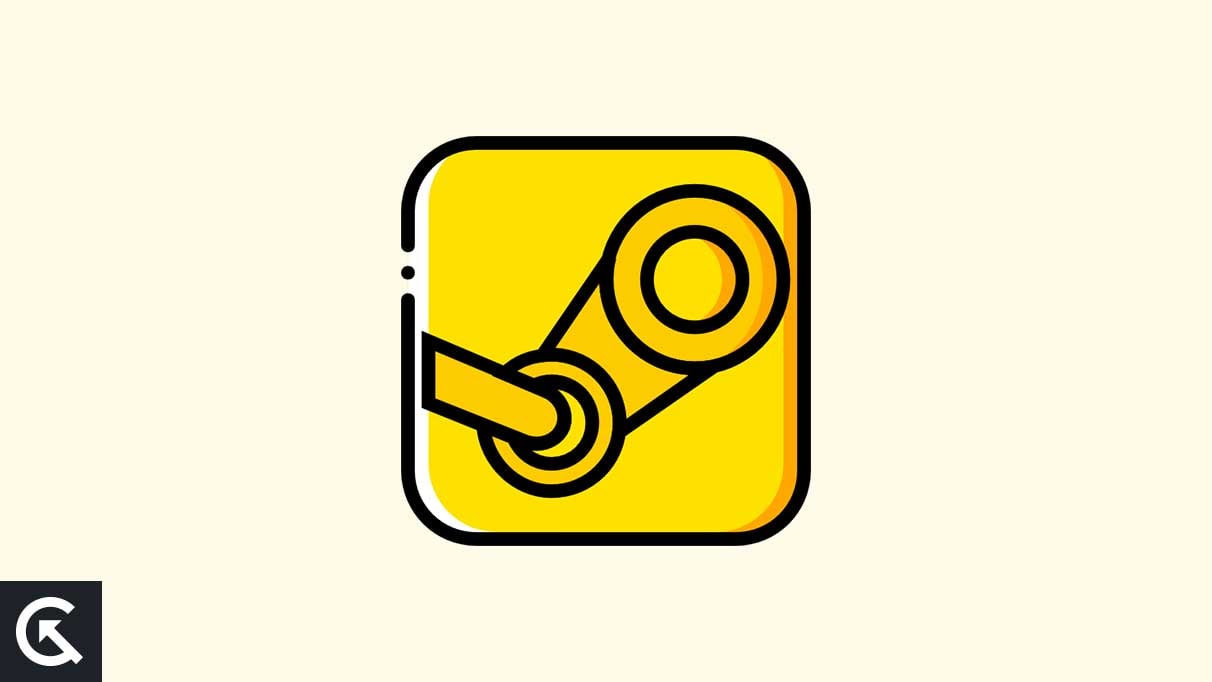
Seiteninhalte
Was ist der Grund für den Fehler, dass der Steam-Kauf nicht abgeschlossen werden kann?
Den Berichten zufolge Die Fehlermeldung lautet: „Bei einem kürzlichen Steam-Kauf ist ein Fehler aufgetreten.“, was Sie beunruhigen kann. Während einige Steam-Benutzer eine weitere Fehlermeldung erhalten: „Ihre Transaktion kann nicht abgeschlossen werden, da Sie eine weitere ausstehende Transaktion auf Ihrem Konto haben.“ In beiden Fällen müssen Sie die Transaktion eine Weile versuchen nachdem Sie ein paar Stunden gewartet haben.
Wenn wir einen kurzen Blick auf die möglichen Gründe werfen, sind die Chancen hoch, dass entweder ein Problem mit der Internetverbindung auf Ihrer Seite vorliegt oder Sie zuvor anhängig waren Transaktionen auf Steam oder Ihrem Steam-Konto sind nicht gültig. Wenn Sie eines der Opfer sind, können Sie versuchen, die folgenden möglichen Problemumgehungen zu befolgen, die sich als nützlich erweisen sollten. Lassen Sie uns also ohne weiteres darauf eingehen.
s
1. Überprüfen Sie den Steam-Status
Zunächst sollten Sie versuchen, den Steam-Serverstatus über die Drittanbieter-Website DownDetector zu überprüfen, die Ihnen alle Informationen bietet, die Sie benötigen. Es enthält Echtzeitinformationen, Informationen der letzten 24 Stunden, eine Live-Ausfallkarte und mehr. Beim Schreiben dieses Artikels haben wir ein Problem mit der Serververbindung und dem Login festgestellt, das Sie stören kann. Es ist besser, ein paar Stunden zu warten und es dann erneut zu versuchen. Wenn das nicht hilfreich ist, fahren Sie mit der nächsten Methode fort.
2. Überprüfen Sie Ihre Internetverbindung
Es wird auch empfohlen, Ihre Internetverbindung an Ihrem Ende zu überprüfen, da Probleme mit dem Netzwerk sowie Stabilitäts-oder langsame Geschwindigkeitsprobleme schließlich mehrere Fehler auslösen können. Sie können versuchen, das kabelgebundene Netzwerk auf drahtlos umzuschalten oder umgekehrt, um das Problem zu überprüfen. Wenn möglich, können Sie auch eine andere Internetverbindung verwenden.
3. Ausstehende Transaktionen auf Steam stornieren
Sie sollten auch versuchen, ausstehende Transaktionen auf Steam zu stornieren, um zu überprüfen, ob der Fehler „Kauf kann nicht abgeschlossen werden“ Sie stört oder nicht. Befolgen Sie unbedingt die nachstehende Methode, um das Problem zu beheben.
Öffnen Sie den Steam Launcher > Klicken Sie auf Ihr Profil. Gehen Sie zu “Kontodetails” > Klicken Sie auf “Kaufverlauf anzeigen”. Sie können alle Ihre Einkäufe hier aufgelistet sehen. Achten Sie darauf, auf den ausstehenden Kauf zu klicken, den Sie stornieren möchten. Wählen Sie nun „Meinen Einkauf stornieren“ > Wenn Sie fertig sind, bestätigen Sie es.
4. Aktualisieren Sie den Steam-Client
Manchmal kann Ihnen auch ein veralteter Steam-Launcher auf dem PC große Probleme bereiten. Es wird empfohlen, manuell nach dem Steam-Client-Update zu suchen, indem Sie die folgenden Schritte ausführen.
Beenden Sie den Steam-Client > Drücken Sie die Tasten Strg+Umschalt+Esc, um den Task-Manager zu öffnen. Klicken Sie nun auf Prozesse > Wählen Sie Steam aus der Liste aus. Klicken Sie auf Aufgabe beenden > Stellen Sie sicher, dass Sie alle Steam-bezogenen Aufgaben nacheinander auswählen und schließen. Wenn Sie fertig sind, starten Sie den PC neu und starten Sie Steam erneut. Beim Öffnen wird automatisch nach verfügbaren Client-Updates gesucht. Stellen Sie sicher, dass der PC mit dem Internet verbunden ist.
5. Versuchen Sie, das Spiel über die Steam-Webseite zu kaufen
Es wäre hilfreich, wenn Sie auch versuchen würden, das jeweilige Spiel über die offizielle Steam-Webseite auf Ihrem Computer, indem Sie sich bei einem gültigen Konto anmelden. Manchmal kann der direkte Transaktionsprozess über die Website dabei helfen, den Kauf ganz einfach abzuschließen.
6. Verwenden Sie kein VPN
Verwenden Sie keinen VPN-Dienst (Virtual Private Network) auf Ihrem PC oder WLAN-Router, um Ping-Verzögerungsprobleme (Latenz) mit der Serververbindung aus Ihrer Region zu vermeiden. In einigen Fällen können VPNs Ihnen dabei helfen, auf geobeschränkte Inhalte zuzugreifen, indem Sie sich mit einem anderen Standortserver verbinden. Dennoch kann es auch die Anfragezeit für Transaktionen oder die Verbindung zu den Spielservern erhöhen.
7. Stellen Sie sicher, dass Ihre Kreditkartendaten korrekt sind
Stellen Sie sicher, dass Ihre Kreditkartendaten in den Zahlungsdaten richtig konfiguriert sind, bevor Sie die Transaktion durchführen. Manchmal kann auch eine falsche CVV-Nummer oder Kartennummer zu Zahlungsproblemen führen. Auch die Kreditkartengültigkeit sowie das verfügbare Limitkontingent können Sie sicher prüfen.
8. Wenden Sie sich an den Steam-Support
Schließlich sollten Sie den Steam-Support kontaktieren, um weitere Unterstützung zu erhalten, da das Erstellen eines Support-Tickets dies sicherstellen wird die Auflösung schreitet viel schneller voran. Sobald das Problem behoben ist oder Sie einen anderen Grund haben, werden Sie als Antwort auf das Ticket benachrichtigt.
Das war’s, Leute. Wir gehen davon aus, dass dieser Leitfaden für Sie hilfreich war. Für weitere Fragen können Sie unten einen Kommentar abgeben.